物理内存,小编教你怎么解决物理内存温度太高了
- 分类:Win7 教程 回答于: 2018年06月20日 23:48:00
最近小编在浏览网页的时候,看到有小伙伴们在问怎么解决物理内存太高了的问题,所以小编今天就来告诉你们怎么解决物理内存太高了的问题小伙伴们要耐心的接着往下看哦~
有时候我们玩电脑的时候会发下电脑仿佛吃了龟速丸。那速度简直了,慢的简直不要更慢。这个时候我们排除了很多歌原因,用了几种解决方法,发现还是如此。那这时候我们就要想到或许是因为电脑的物理内存太高了。接下来小编就来告诉你们物理内存太高该怎么办。
接下来小编以win7为例进行演示哈~
1.启动“windows任务管理器”(或者敲击快捷键“Alt+Ctrl+Delete”),打开之后点“性能”。

物理内存图-1
2.点"开始",然后在搜索框里输入“msconfig”。

物理内存温度太高图-2
3.在弹出"系统配置"的窗口里,点“服务”,然后可以看到很多运行的服务.将前面的复选框的勾选上.然后点“全部禁用”,再点确定即可。(禁止服务时候,先确定不是系统必须的服务(即禁用也不会影响系统的运行)。
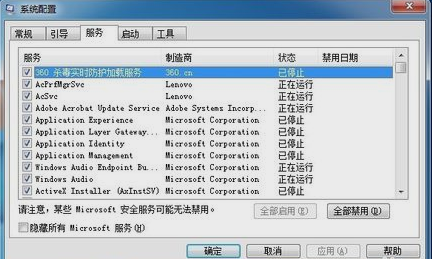
物理内存温度太高图-3
以上就是解决物理内存太高的操作方法啦~~告诉小编,你们学会了吗~?
 有用
7
有用
7


 小白系统
小白系统


 1000
1000 1000
1000 1000
1000 1000
1000 1000
1000 1000
1000 1000
1000 1000
1000 1000
1000 1000
1000猜您喜欢
- 镜像劫持,小编教你采用镜像劫持实现禁..2018/08/08
- Win7系统重装教程:简单易懂的安装步骤..2024/02/26
- Win7升级Win10:简单步骤助你顺利升级..2024/04/02
- 临时文件夹,小编教你win7怎么更改临时..2018/05/26
- Win7刻盘软件怎么刻录光盘?..2023/01/01
- win7系统正版下载2023/11/21
相关推荐
- 如何打造高效稳定的win7系统精简版:专..2024/05/21
- win7电脑怎么查看电脑配置2022/08/28
- 高性能笔记本电脑:全新Win7操作系统,助..2024/03/14
- 系统之家win7纯净版:优化性能,提升稳定..2024/03/11
- win7系统桌面亮度怎么调整2022/10/09
- 详解如何获取与安装正版Win7镜像的方..2024/06/22




















 关注微信公众号
关注微信公众号





